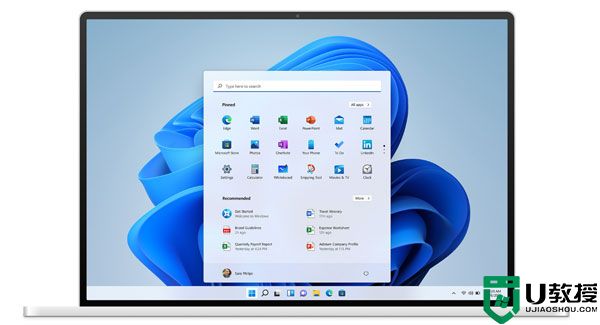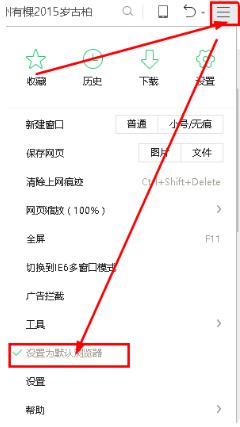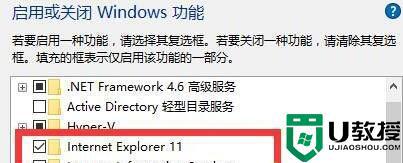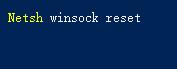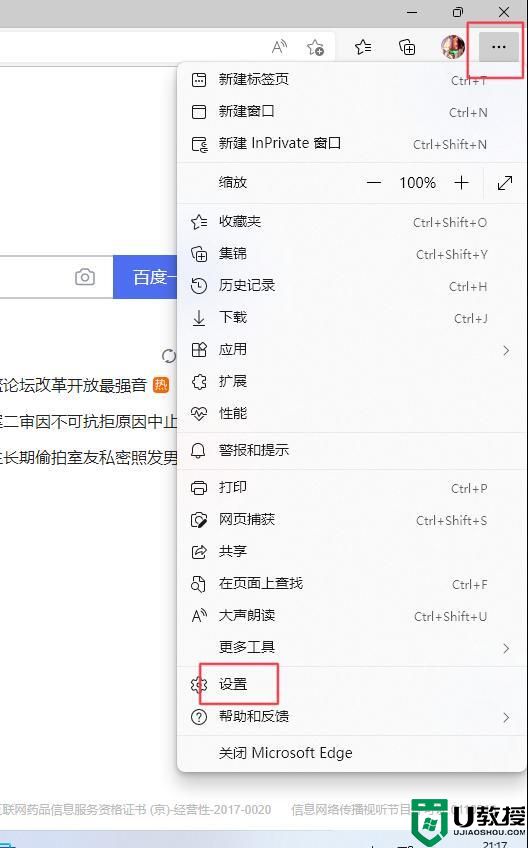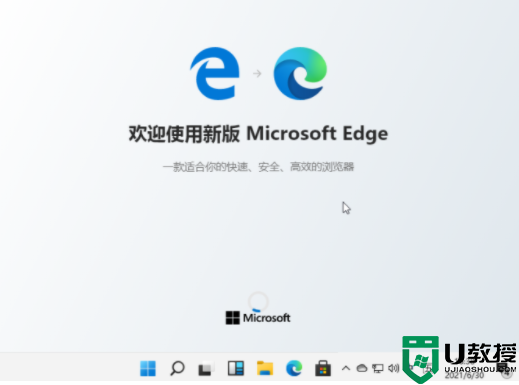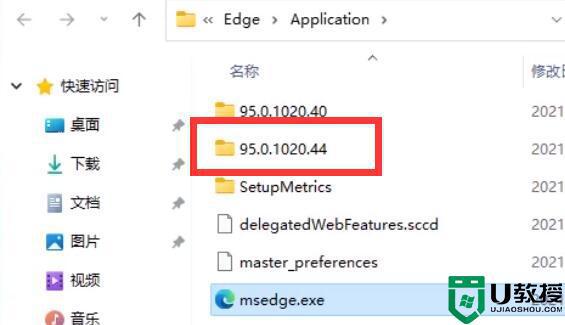win11安装ie浏览器详细步骤 win11如何下载安装ie浏览器
时间:2021-12-12作者:xinxin
虽然win11系统正式版中自带有浏览器功能,但是有些用户依然会选择使用ie浏览器,这款搜索工具经过微软的全新升级,添加了许多实用功能,能够完美兼容运行网银网站,可是win11如何下载安装ie浏览器呢?这里小编就来告诉大家win11安装ie浏览器详细步骤。
具体方法:
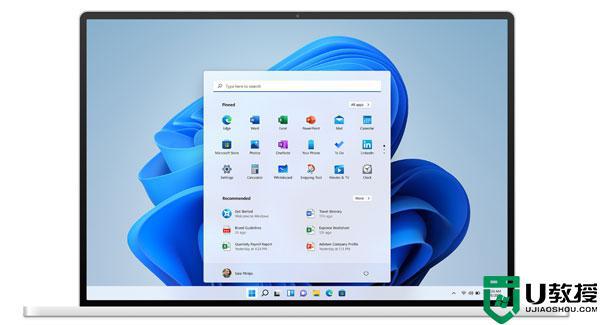
1、在任务栏中点击【搜索】,输入“IE浏览器”搜索找到本地应用IE浏览器可打开使用;
2、也可以通过【开始】菜单,找到【Windows附件】下方的【Internet Explorer】可打开使用;
3、如果以上方法都无法打开,可能是因为为开启该功能,使用快捷键【Win+X】打开任务栏菜单;
4、点击【程序和功能】进入设置;
5、在左上角找到【启用或关闭 windows 功能】;
6、最后找到【Internet Explorer】勾选打开,可通过上方的方法打开IE浏览器。
以上就是关于win11安装ie浏览器详细步骤了,有需要的用户就可以根据小编的步骤进行操作了,希望能够对大家有所帮助。